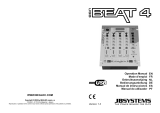La page est en cours de chargement...

2
Fr
Nous vous remercions d’avoir acquis un produit Pioneer. Veuillez lire attentivement ce mode d’emploi afin de connaître la manière d’utiliser l’appareil
comme il convient. Cela fait, conservez le mode d’emploi de façon à pouvoir vous y référer en cas de nécessité.
Dans certains pays ou certaines régions, la forme de la fiche et de la prise d’alimentation est un peu différente de ce qui est montré dans les illustra-
tions. Toutefois, l’appareil se raccorde et fonctionne de la même façon.
Ce point d’exclamation, placé dans un
triangle équilatéral, a pour but d’attirer
l’attention de l’utilisateur sur la présence,
dans les documents qui accompagnent
l’appareil, d’explications importantes du
point de vue de l’exploitation ou de
l’entretien.
Ce symbole de l’éclair, placé dans un
triangle équilatéral, a pour but d’attirer
l’attention de l’utilisateur sur la présence, à
l’intérieur du coffret de l’appareil, de
“tensions dangereuses” non isolées d’une
grandeur suffisante pour représenter un
risque d’électrocution pour les êtres
humains.
ATTENTION :
POUR ÉVITER TOUT RISQUE
D’ÉLECTROCUTION, NE PAS ENLEVER LE
COUVERCLE (NI LE PANNEAU ARRIÈRE).
AUCUNE PIÈCE RÉPARABLE PAR
L’UTILISATEUR NE SE TROUVE À
L’INTÉRIEUR. CONFIER TOUT ENTRETIEN À
UN PERSONNEL QUALIFIÉ UNIQUEMENT.
ATTENTION
DANGER D´ELECTROCUTION
NE PAS OUVRIR
IMPORTANT
D3-4-2-1-1_A1_Fr
Si vous souhaitez vous débarrasser de cet appareil, ne le mettez pas à la poubelle avec vos ordures ménagères. Il existe un système de
collecte séparé pour les appareils électroniques usagés, qui doivent être récupérés, traités et recyclés conformément à la législation.
Les habitants des états membres de l’UE, de Suisse et de Norvège peuvent retourner gratuitement leurs appareils électroniques usagés aux
centres de collecte agréés ou à un détaillant (si vous rachetez un appareil similaire neuf).
Dans les pays qui ne sont pas mentionnés ci-dessus, veuillez contacter les autorités locales pour savoir comment vous pouvez vous débarrasser
de vos appareils.
Vous garantirez ainsi que les appareils dont vous vous débarrassez sont correctement récupérés, traités et recyclés et préviendrez de cette façon
les impacts néfastes possibles sur l’environnement et la santé humaine.
K058b_A1_Fr
AVERTISSEMENT
Cet appareil n’est pas étanche. Pour éviter les risques
d’incendie et de décharge électrique, ne placez près de
lui un récipient rempli d’eau, tel qu’un vase ou un pot
de fleurs, et ne l’exposez pas à des gouttes d’eau, des
éclaboussures, de la pluie ou de l’humidité.
D3-4-2-1-3_A1_Fr
AVERTISSEMENT
Avant de brancher l’appareil pour la première, lisez
attentivement la section suivante.
La tension de l’alimentation électrique disponible
varie selon le pays ou la région. Assurez-vous que
la tension du secteur de la région où l’appareil sera
utilisé correspond à la tension requise (par ex. 230
V ou 120 V), indiquée sur la panneau latéral.
D3-4-2-1-4*_A1_Fr
AVERTISSEMENT
Pour éviter les risques d’incendie, ne placez aucune
flamme nue (telle qu’une bougie allumée) sur
l’appareil.
D3-4-2-1-7a_A1_Fr
Milieu de fonctionnement
Température et humidité du milieu de fonctionnement :
De +5 °C à +35 °C (de +41 °F à +95 °F) ; Humidité
relative inférieure à 85 % (orifices de ventilation non
obstrués)
N’installez pas l’appareil dans un endroit mal ventilé ou
un lieu soumis à une forte humidité ou en plein soleil
(ou à une forte lumière artificielle).
D3-4-2-1-7c*_A1_Fr
Avant d’effectuer les raccordement, ou de les
modifier, veillez à couper l’alimentation et à
débrancher la fiche du cordon d’alimentation.
D44-9-3_A1_Fr
Ce produit est destiné à une utilisation domestique
générale. Toute panne due à une utilisation autre qu'à
des fins privées (comme une utilisation à des fins
commerciales dans un restaurant, dans un autocar
ou sur un bateau) et qui nécessite une réparation
sera aux frais du client, même pendant la période de
garantie.
K041_A1_Fr
NOTE IMPORTANTE SUR LE CABLE
D’ALIMENTATION
Tenir le câble d’alimentation par la fiche. Ne pas
débrancher la prise en tirant sur le câble et ne pas
toucher le câble avec les mains mouillées. Cela risque
de provoquer un court-circuit ou un choc électrique. Ne
pas poser l’appareil ou un meuble sur le câble. Ne pas
pincer le câble. Ne pas faire de noeud avec le câble ou
l’attacher à d’autres câbles. Les câbles d’alimentation
doivent être posés de façon à ne pas être écrasés. Un
câble abîmé peut provoquer un risque d’incendie ou un
choc électrique. Vérifier le câble d’alimentation de
temps en temps. Contacter le service après-vente
PIONEER le plus proche ou le revendeur pour un
remplacement.
S002*_A1_Fr

3
Fr
PRÉCAUTION DE VENTILATION
Lors de l’installation de l’appareil, veillez à laisser un
espace suffisant autour de ses parois de manière à
améliorer la dissipation de chaleur (au moins 5 cm à
l’arrière et 3 cm de chaque côté).
AVERTISSEMENT
Les fentes et ouvertures du coffret sont prévues pour la
ventilation, pour assurer un fonctionnement stable de
l’appareil et pour éviter sa surchauffe. Pour éviter les
risques d’incendie, ne bouchez jamais les ouvertures et
ne les recouvrez pas d’objets, tels que journaux, nappes
ou rideaux, et n’utilisez pas l’appareil posé sur un tapis
épais ou un lit.
D3-4-2-1-7b*_A1_Fr
Si la fiche d’alimentation secteur de cet appareil ne
convient pas à la prise secteur à utiliser, la fiche doit
être remplacée par une appropriée. Ce
remplacement et la fixation d’une fiche secteur sur le
cordon d’alimentation de cet appareil doivent être
effectués par un personnel de service qualifié. En cas
de branchement sur une prise secteur, la fiche de
coupure peut provoquer une sérieuse décharge
électrique. Assurez-vous qu’elle est éliminée
correctement après sa dépose.
L’appareil doit être déconnecté en débranchant sa
fiche secteur au niveau de la prise murale si vous
prévoyez une période prolongée de non utilisation
(par exemple avant un départ en vacances).
D3-4-2-2-1a_A1_Fr
ATTENTION
L’interrupteur POWER de cet appareil ne coupe pas
complètement celui-ci de sa prise secteur. Comme le
cordon d’alimentation fait office de dispositif de
déconnexion du secteur, il devra être débranché au
niveau de la prise secteur pour que l’appareil soit
complètement hors tension. Par conséquent, veillez à
installer l’appareil de telle manière que son cordon
d’alimentation puisse être facilement débranché de
la prise secteur en cas d’accident. Pour éviter tout
risque d’incendie, le cordon d’alimentation sera
débranché au niveau de la prise secteur si vous
prévoyez une période prolongée de non utilisation
(par exemple avant un départ en vacances).
D3-4-2-2-2a*_A1_Fr

4
Fr
Sommaire
Comment lire ce manuel
Les noms d’écrans, de menus et de touches sont entre crochets dans ce
manuel. (ex. canal [MASTER], menu [ON/OFF], [File])
Informations préliminaires
Caractéristiques .......................................................................................... 5
Contenu du carton d’emballage ............................................................... 5
Raccordements
Panneau arrière .......................................................................................... 6
Raccordement des prises d’entrée ........................................................... 7
Raccordement des prises de sortie .......................................................... 7
Raccordement au panneau de commande ............................................. 8
À propos du pilote et de l’utilitaire de réglage ......................................... 8
Fonctionnement
Opérations de base ................................................................................... 14
Opérations avancées ................................................................................ 16
Types d’effets
Types d’effets BEAT COLOR FX/SOUND COLOR FX ............................. 18
Types de BEAT EFFECT ............................................................................. 18
Liste de messages MIDI
Changement des réglages
À propos de la mise en veille automatique ............................................ 24
À propos de la fonction talkover .............................................................. 24
Réglage des préférences ......................................................................... 24
Informations supplémentaires
En cas de panne ....................................................................................... 25
Schéma fonctionnel ................................................................................. 27
À propos des marques commerciales et des marques déposées ....... 28
Spécifications............................................................................................ 28

5
Fr
Français
Informations préliminaires
Caractéristiques
Cet appareil est une table de mixage DJ à 4 canaux intégrant la tech-
nologie spécifique des DJM Pioneer, la référence mondiale pour les
discothèques. Il présente non seulement une grande variété de fonc-
tionnalités pour le DJing, entre autres la carte son USB, BEAT COLOR
FX, SOUND COLOR FX et BEAT EFFECT, mais aussi une haute qualité
sonore, une conception extrêmement fiable et une disposition des bou-
tons, curseurs, etc. facilitant les manipulations, et s’avère être une aide
puissante pour réaliser des performances DJ.
CARTE SON 4 SORTIES 4 ENTRÉES STÉRÉO
24 bits/96 kHz
Cet appareil est équipé d’une carte son compatible USB à 4 sorties 4
entrées stéréo de 24 bits/96 kHz.
Cet appareil est conforme aux normes ASIO/Core Audio et peut être
utilisé non seulement pour la réalisation de performances DJ avec le
logiciel DJ mais aussi avec de nombreux autres logiciels, par exemple
avec les éditeurs de musique.
! Quatre sons stéréo d’un seul ordinateur peuvent être transmis aux
différents canaux et mélangés.
! En tout 4 sons stéréo peuvent être transmis par l’ordinateur aux
différents canaux (canaux 1 à 4, REC OUT, côtés crossfader A et B et
microphone).
! Le taux d’échantillonnage peut être commuté entre 96 kHz, 48 kHz et
44,1 kHz.
BEAT COLOR FX/SOUND COLOR FX
Cet appareil intègre la fonctionnalité populaire SOUND COLOR FX de la
série des DJM qui a été améliorée. Cette fonctionnalité présente quatre
types d’effets qui peuvent être obtenus par simple rotation de la com-
mande [COLOR] dédiée à chaque canal ce qui laisse plus de marge aux
improvisations. La fonction BEAT COLOR FX qui change l’effet associé
au son des différents canaux permet des performances encore plus
dynamiques.
BEAT EFFECT
Cet appareil intègre également la fonctionnalité populaire BEAT EFFECT
de la série des DJM qui présente 13 types d’effets. Les effets BEAT
COLOR FX et SOUND COLOR FX peuvent être combinés pour créer une
centaine d’effets différents, permettant au DJ de produire une grande
variété de sons.
HAUTE QUALITÉ SONORE
Des mesures ont été prises pour améliorer et accroître la qualité du son
des entrées et sorties numériques et analogiques. Une reproduction
fidèle de la source et un son de disco plus puissant et de plus grande
qualité sont obtenus grâce à un échantillonnage à 96 kHz et un traite-
ment du son par un convertisseur A/N 24 bits et un convertisseur N/A
32 bits, tous deux de haute qualité sonore.
QUALITÉ DE LA CONSTRUCTION
Cet appareil emploie les faders de canaux haute performance du DJM-
900nexus et le mécanisme “P-LOCK Fader Cap” pour le verrouillage des
boutons de faders. La structure interne des commandes fréquemment
utilisées a été renforcée par des axes métalliques et d’autres mesures
ont été prises pour rendre les manipulations plus douces et la résistance
plus grande.
DISPOSITION STANDARD
Cet appareil présente une disposition des commandes identique à celle
de tous les DJM Pioneer, la référence mondiale en matière de console
de mixage DJ.
La disposition simple et directe du panneau de commande facilite non
seulement les performances DJ mais permet aussi aux DJ qui utilisent
l’appareil pour la première fois d’agir spontanément.
Contenu du carton d’emballage
! CD-ROM du logiciel du pilote
! Câble USB
! Carte de garantie
! Cordon d’alimentation
! Mode d’emploi (ce document)

6
Fr
Raccordements
Veillez à toujours éteindre les appareils et à débrancher le cordon d’alimentation de la prise secteur avant de raccorder un appareil ou de changer les
liaisons.
Reportez-vous au mode d’emploi de l’appareil devant être raccordé.
Lorsque tous les appareils ont été raccordés, vous pouvez brancher le cordon d’alimentation.
Veillez à utiliser le cordon d’alimentation fourni.
Panneau arrière
OFF
RETURN
L
1 GND
2 HOT
3 COLD
LR
R
L
R
L
R
L
R
CH 4CH 3
L
R
PHONO
CH 1
CD/LINE
L
R
PHONO CD/ LINE
L
RR
LINE CD/LINE
L
LINE CD/LINE
SIGNAL GNDSIGNAL GND
TRS
MASTER1
BOOTH
REC OUTMASTER2
MIC2
MIDI OUT
CH1
CH2
CONTROL
DIGITAL
MASTER OUT
CH 2
(MONO)
LR
(MONO)
SEND
POWER
AC IN
ON
CH3
CH4
1 34646434 55 7 82
de b 9h acg f
1 Touche POWER (la page 14)
Pour allumer et éteindre cet appareil.
2 Prises RETURN (la page 7)
À raccorder à la prise de sortie d’un processeur d’effets externe.
Lorsque le canal [L (MONO)] seulement est raccordé, l’entrée du
canal [L (MONO)] est transmise simultanément au canal [R].
3 Prises PHONO (la page 7)
Pour raccorder un appareil de type tourne-disque (cartouche phono
MM). Ne pas pourvoir des signaux de ligne.
Pour raccorder un dispositif aux prises [PHONO], retirez la fiche de
court-circuitage insérée dans les prises.
Insérez la fiche de court-circuitage dans les prises [PHONO] si rien
ne leur est raccordé pour couper le bruit externe.
4 Prises CD/LINE (la page 7)
Pour raccorder un lecteur DJ ou un appareil avec sortie niveau ligne.
5 Prise SIGNAL GND (la page 7)
Pour raccorder le fil de terre d’un lecteur analogique. Ceci permet de
réduire le bruit lorsqu’un lecteur analogique est raccordé.
6 Prises LINE (la page 7)
Pour raccorder une platine à cassette ou un appareil avec sortie
niveau ligne.
7 Prise MIC2 (la page 7)
Pour raccorder un microphone.
8 Prise MIDI OUT (la page 7)
À raccorder à la prise MIDI IN d’un séquenceur MIDI externe.
9 Fente de sécurité Kensington
a Prise CONTROL (la page 7)
Cette prise est une prise de commande de lecteur DJ de type mini-
jack Ø 3,5 mm.
Si vous raccordez un lecteur DJ Pioneer avec un câble de com-
mande (fourni avec le lecteur DJ), vous pourrez lancer la lecture
et contrôler d’autres opérations du lecteur DJ avec le fader de cet
appareil.
b Prise DIGITAL MASTER OUT (la page 7)
Transmet les signaux audio du canal principal.
c Prises BOOTH (la page 7)
Prises de sortie pour moniteur de cabine, compatible avec une sortie
symétrique ou asymétrique pour connecteur TRS.
d Prises REC OUT (la page 7)
Ce sont des prises de sortie pour l’enregistrement.
e Prises MASTER2 (la page 7)
À raccorder à un amplificateur de puissance, etc.
f Prises MASTER1 (la page 7)
À raccorder à un amplificateur de puissance, etc.
g Prises SEND (la page 7)
À raccorder à la prise d’entrée d’un processeur d’effets externe.
Lorsque le canal [L (MONO)] seulement est raccordé, un signal
audio monophonique est transmis.
h AC IN
À relier à une prise d’alimentation avec le cordon d’alimentation
fourni. Avant de brancher le cordon d’alimentation, assurez-vous que
tous les autres appareils sont raccordés.
Veillez à utiliser le cordon d’alimentation fourni.
AVERTISSEMENT
Rangez les fiches de court-circuitage hors de portée des enfants et
bébés. Si une fiche devait être avalée accidentellement, contactez
immédiatement un médecin.

7
Fr
Français
Raccordement des prises d’entrée
! Lorsque vous établissez un DVS (Système Vinyle Numérique) comprenant un ordinateur, une interface audio, etc., faites attention au raccordement
de l’interface audio aux prises d’entrée de cet appareil et aux réglages des sélecteurs d’entrée.
Reportez-vous aussi au mode d’emploi du logiciel DJ et de l’interface audio.
OFF
RETURN
L
1 GND
2 HOT
3 COLD
LR
R
L
R
L
R
L
R
CH 4CH 3
L
R
PHONO
CH 1
CD/LINE
L
R
PHONO CD/LINE
L
RR
LINECD/LINE
L
LINE CD/LINE
SIGNAL GNDSIGNAL GND
TRS
MASTER1
BOOTH
REC OUTMASTER2
MIC2
MIDI OUT
CH1
CH2
CONTROL
DIGITAL
MASTER OUT
CH 2
(MONO)
LR
(MONO)
SEND
POWER
AC IN
ON
CH3
CH4
L
R
L
R
L
R
L
R
L
R
L
R
L
R
L
R
Lecteurs DJ Pioneer
À la prise
électrique
Lecteurs DJ Pioneer
Lecteur analogique Lecteur analogique
MicrophonesPlatine à cassette, Lecteur CD, etc.
(dispositifs avec sortie ligne)
! Pour lancer la lecture par le fader, raccordez un câble de commande (la page 14).
Raccordement des prises de sortie
OFF
RETURN
L
1 GND
2 HOT
3 COLD
LR
R
L
R
L
R
L
R
CH 4CH 3
L
R
PHONO
CH 1
CD/LINE
L
R
PHONO CD/LINE
L
RR
LINECD/LINE
L
LINE CD/LINE
SIGNAL GNDSIGNAL GND
TRS
MASTER1
BOOTH
REC OUTMASTER2
MIC2
MIDI OUT
CH1
CH2
CONTROL
DIGITAL
MASTER OUT
CH 2
(MONO)
LR
(MONO)
SEND
POWER
AC IN
ON
CH3
CH4
L
R
L
R
Générateur d’effets
externe
1
Amplificateur de
puissance
Amplificateur de
puissance
Platine à cassette, etc.
(enregistreur à entrée
analogique)
Amplificateur de
puissance (pour le
contrôle en cabine)
Appareil audio
numérique
Séquence MIDI
1 Raccordez aussi le générateur d’effets externe à la prise [RETURN] (prise d’entrée).

8
Fr
Raccordement au panneau de
commande
MASTER
0
MIXING
LEVEL
CUE
PHONES
BATHRU
LEVEL
MIC 1
MIC 2
0
0
MICUSB
MIC1
CD/LINE PHONO
TRIM
9
HI
6
-
26
/
MID
OVER
10
7
4
2
1
1
0
Veillez à utiliser le câble USB fourni pour le raccordement.
Casques
d’écoute
Microphones
Ordinateurs
1
2
3
1 Prise MIC1 (page 15)
Pour raccorder un microphone.
2 Prise USB (la page 10)
Raccordez l’ordinateur.
3 Prise PHONES (page 14)
Pour raccorder un casque d’écoute.
À propos du pilote et de l’utilitaire
de réglage
Le logiciel est nécessaire pour que le son d’un ordinateur puisse être
reçu et transmis par la carte son USB de cet appareil. Installez le logi-
ciel fourni par Pioneer sur un ordinateur Windows ou Mac. Lorsque le
logiciel est installé, l’utilitaire de paramétrage est également installé.
Changez les réglages de l’utilitaire de paramétrage et de l’ordinateur
selon votre environnement.
Accord de licence du logiciel
Cet accord de licence du logiciel (“accord”) est entre vous (aussi bien
la personne installant le programme que toute entité légale unique
pour laquelle cette personne agit) (“vous” ou “votre”) et PIONEER
CORPORATION (“Pioneer”).
TOUTE MESURE PRISE EN VUE DE CONFIGURER OU D’INSTALLER LE
PROGRAMME SIGNIFIE QUE VOUS ACCEPTEZ TOUS LES TERMES DE
CET ACCORD DE LICENCE. L’AUTORISATION DE TÉLÉCHARGER ET/
OU D’UTILISER LE PROGRAMME EST EXPRESSÉMENT CONDITIONNÉE
À VOTRE RESPECT DE CES TERMES. AUCUNE APPROBATION ÉCRITE
OU ÉLECTRONIQUE N’EST NÉCESSAIRE POUR VALIDER ET EXÉCUTER
CET ACCORD. SI VOUS N’ACCEPTEZ PAS LA TOTALITÉ DES TERMES
DE CET ACCORD, VOUS N’ÊTES PAS AUTORISÉ À UTILISER LE
PROGRAMME ET VOUS DEVEZ ARRÊTER SON INSTALLATION OU LE
DÉSINSTALLER, COMME APPLICABLE.
1 Définitions
1 Le mot “documentation” signifie la documentation écrite, les
spécifications et l’aide fournies par Pioneer pour aider à installer
et à utiliser le programme.
2 Le mot “programme” signifie la totalité ou toute partie du logiciel
Pioneer et dont Pioneer vous concède la licence par cet accord.
2 Licence de programme
1 Licence limitée. Sous réserve des restrictions stipulées dans cet
accord, Pioneer vous concède une licence limitée, nonexclusive,
non-transférable (sans le droit de sous-licencier) :
a Pour installer une seule copie du programme sur le disque
dur de votre ordinateur, pour utiliser le programme seu-
lement pour votre besoin personnel conformément à cet
accord et à la documentation (“Utilisation autorisée”) ;
b Pour utiliser la documentation d’assistance à votre utilisation
autorisée ; et
c Pour faire une copie du programme seulement à des fins de
sauvegarde, pourvu que tous les titres et marques, copyright
et avertissements de droits limités soient reproduits sur cette
copie.
2 Restrictions. Vous ne pouvez pas copier ou utiliser le programme
ou la documentation de façon autre que celle expressément
permise par cet accord. Vous ne pouvez pas transférer, sous-
licencier, louer, louer à crédit bail ou prêter le programmme, ou
l’utiliser pour la formation d’une tierce partie, dans une activité
commerciale de service informatique en temps partagé ou
d’assistance. Vous ne pouvez pas, vous-même ou par l’inter-
médiaire d’une tierce partie, modifier, désosser, désassembler
ou décompiler le programme, sauf dans la limite expressément
permise par la loi en vigueur et, le cas échéant, seulement après
que vous ayez informé Pioneer par écrit de vos intentions. Vous
ne pouvez pas utiliser le programme sur plusieurs processeurs
sans le consentement écrit préalable de Pioneer.
3 Propriété. Pioneer ou son concédant garde tout droit, titre et inté-
rêt dans et sur tout brevet, copyright, marque, secret commercial
et autres droits de propriété intellectuelle liés au programme et à
la documentation, ainsi qu’à tout produit qui en dérive. Vous ne
faites l’acquisition d’aucun droit, explicite ou implicite, hors de la
licence limitée décrite dans cet accord.
4 Pas d’assistance. Pioneer n’a aucune obligation de fournir une
assistance, une maintenance, des mises à niveau, des modifica-
tions ou des nouvelles versions pour le programme ou la docu-
mentation liés à cet accord.

9
Fr
Français
3 Exclusion de garantie
LE PROGRAMME ET LA DOCUMENTATION SONT FOURNIS “TELS
QUELS” SANS CONDITION OU GARANTIE D’AUCUNE SORTE, ET
VOUS ACCEPTEZ DE LES UTILISER À VOS RISQUES ET PÉRILS.
DANS LA MESURE PERMISE PAR LA LOI, PIONEER EXCLUT
EXPLICITEMENT TOUTE GARANTIE DE TOUTE SORTE DU PROGRAMME
ET DE LA DOCUMENTATION, EXPRESSE, IMPLICITE, OFFICIELLE,
OU ÉMANANT DE L’UTILISATION, DE LA TRANSACTION OU DE
L’ÉCHANGE, Y COMPRIS LES GARANTIES DE QUALITÉ MARCHANDE,
D’ADÉQUATION À UN USAGE PARTICULIER, DE QUALITÉ, DE
PRÉCISION, DE TITRE OU DE NONCONTREFACON.
4 Dommages-intérêts et recours pour infraction
Vous acceptez que toute infraction aux restrictions de cet accord cau-
serait à Pioneer un mal irréparable pour lequel des dommages-intérêts
seuls seraient inadéquats. En plus des dommages-intérêts et autres
recours auxquels Pioneer peut avoir droit, vous acceptez que Pioneer
puisse saisir la justice pour empêcher toute infraction ou tout risque
d’infraction ou pour faire cesser toute infraction à cet accord.
5 Résiliation
Pioneer peut résilier cet accord à tout moment sur votre infraction à
n’importe quelle de ses clauses. Si cet accord est résilié, vous devez
arrêter d’utiliser le programme, le supprimer définitivement de l’ordi-
nateur où il réside, et détruire toutes les copies du programme et de la
documentation en votre possession, avec confirmation écrite à Pioneer
de l’exécution de ces obligations. Les sections 2.2, 2.3, 2.4, 3, 4, 5 et 6
resteront en vigueur après la résiliation de cet accord.
6 Conditions générales
1 Limitation de responsabilité. En aucun cas Pioneer ou ses
filiales ne seront responsables au sujet de cet accord ou de
son contenu, quel que soit le fondement invoqué, de quelque
dommage que ce soit, indirect, direct, spécial, induit ou à valeur
répressive, ou de dommages en raison de perte de bénéfices,
de revenu, d’affaires, d’économies, de données, d’utilisation,
ou de coût d’acquisition d’un produit de substitution, même
s’ils sont prévenus de la possibilité de tels dommages ou si ces
dommages sont prévisibles. En aucun cas la responsabilité de
Pioneer pour tous dommages ne dépassera le montant que vous
avez payé à Pioneer ou à ses filiales pour le programme. Les par-
ties admettent que les limites de responsabilité et l’affectation de
risque dans cet accord sont reflétées dans le prix du programme
et sont des éléments intrinsèques du marché entre les parties,
sans lesquels Pioneer n’aurait pas fourni le programme et n’au-
rait pas été partie prenante de cet accord.
2 Les limitations ou exclusions de garantie et de responsabilité
contenues dans cet accord n’affectent ni n’entravent vos droits
légaux comme consommateur et vous seront applicables seule-
ment dans la mesure où de telles limitations ou exclusions sont
permises sous les lois de la juridiction où vous êtes situé.
3 Si une clause de cet accord s’avère être illégale, invalide ou inap-
plicable d’une manière ou d’une autre, elle sera appliquée dans
la mesure du possible ou, si elle est totalement inapplicable,
sera considérée comme coupée et supprimée de cet accord, et le
reste continuera d’être en vigueur. La renonciation par une partie
ou l’autre à tout défaut ou manquement de cet accord ne don-
nera pas lieu à la suppression d’un défaut ou manquement autre
ou ultérieur.
4 Pas de cession. Vous ne pouvez pas céder, vendre, transférer,
déléguer ou altérer d’une manière ou d’une autre cet accord ou
tous droits ou obligations qui s’y rapportent, que ce soit volon-
tairement ou involontairement, par action légale ou autre, sans
le consentement écrit préalable de Pioneer. Toute cession, tout
transfert ou toute délégation émanant de votre part sera nul et
non avenant. Sujet aux faits précités, cet accord engagera et liera
les parties et leurs successeurs et délégués respectifs.
5 Accord complet. Cet accord constitue l’intégralité de l’accord
entre les parties et remplace tous les accords ou propositions
antérieurs ou actuels, écrits ou verbaux, en ce qui concerne son
contenu. Cet accord ne peut pas être modifié ou amendé sans
le consentement écrit préalable de Pioneer, et aucun autre acte,
document, usage ou convention ne pourra amender ou modifier
cet accord.
6 Vous acceptez que cet Accord soit régi par les lois du Japon et
interprété selon celles-ci.
Précautions à prendre lors de
l’installation
! Avant d’installer le pilote, veillez à éteindre cet appareil et à débran-
cher le câble USB de cet appareil et de l’ordinateur.
! Le pilote doit être d’abord installé sur l’ordinateur puis cet appareil
raccordé à l’ordinateur sinon, selon l’environnement système, une
erreur peut se produire.
! Si vous interrompez l’installation en cours, recommencez l’installa-
tion depuis le début en procédant de la façon suivante.
! Lisez attentivement Accord de licence du logiciel avant d’installer le
logiciel propriétaire de cet appareil.
! Avant d’installer le pilote, fermez tous les programmes ouverts sur
votre ordinateur.
! Le pilote est compatible avec les systèmes d’exploitation suivants :
Systèmes d’exploitation pris en charge
Mac OS X 10.5 / 10.6 / 10.7
1
Windows
®
7 Édition Familiale Premium/Professionnel/
Édition Intégrale
Version à 32 bits
1
Version à 64 bits
1
Windows Vista
®
Familiale Basique/Familiale Premium/
Professionnel/Intégrale
Version à 32 bits
1
Version à 64 bits
1
Windows
®
XP Édition Familiale/Édition Professionnelle
(SP3 ou ultérieur)
Version à 32 bits
1
Windows
®
XP Édition Professionnelle 64 bits n’est pas pris en charge.
! Le CD-ROM fourni contient des programmes d’installation pour les
12 langues suivantes.
Anglais, Français, Allemand, Italien, Hollandais, Espagnol,
Portugais, Russe, Chinois simplifié, Chinois traditionnel, Coréen et
Japonais
Les personnes qui utilisent des systèmes d’exploitation dans
d’autres langues doivent suivre les instructions à l’écran et sélection-
ner [English (anglais)].
Installation du pilote
À propos de l’installation (Windows)
Lisez attentivement Précautions à prendre lors de l’installation avant
d’installer le pilote.
! Pour installer ou désinstaller le pilote, vous devez avoir l’autorisation
de l’administrateur de votre ordinateur. Connectez-vous comme
administrateur de votre ordinateur avant de procéder à l’installation.
1 Insérez le CD-ROM inclus dans le lecteur CD de
l’ordinateur.
2 Double-cliquez sur [DJM-850_X.XXX.exe].
L’écran d’installation du pilote apparaît.
3 Lorsque l’écran de sélection de la langue apparaît,
sélectionnez [Français] et cliquez sur [OK].
Vous pouvez sélectionner un certain nombre de langues selon le sys-
tème d’exploitation de votre ordinateur.
4 Lisez attentivement le Accord de licence du logiciel,
puis cochez [D'accord.] et cliquez sur [OK] si vous en
acceptez les conditions.
Si vous n’acceptez pas les conditions de l’Accord de licence du logiciel,
cliquez sur [Annuler] et arrêtez l’installation.
5 Procédez à l’installation en suivant les instructions qui
apparaissent à l’écran.
Si [Sécurité de Windows] apparaît à l’écran au cours de l’installation,
cliquez sur [Installer ce pilote quand même] et continuez l’installation.
! Installation sur Windows XP
Si [Installation matérielle] apparaît à l’écran au cours de l’installa-
tion, cliquez sur [Continuer] et continuez l’installation.
! Lorsque le programme d’installation est terminé, le message
Installation terminée apparaît.

10
Fr
! Lorsque l’installation du pilote est terminée, vous devez redémarrer
votre ordinateur.
À propos de l’installation (Mac OS X)
Lisez attentivement Précautions à prendre lors de l’installation avant
d’installer le pilote.
! Pour installer ou désinstaller le pilote, vous devez avoir l’autorisation
de l’administrateur de votre ordinateur. Ayez à disposition le nom et
le mot de passe de l’administrateur de votre ordinateur.
1 Insérez le CD-ROM inclus dans le lecteur CD de
l’ordinateur.
Le dossier du CD-ROM apparaît.
! Double-cliquez sur l’icône du CD sur le bureau si les dossiers n’ap-
paraissent pas après l’insertion du CD-ROM.
2 Double-cliquez sur [CD_menu].
3 Double-cliquez sur [DJM-850_M_X.X.X.dmg].
L’écran du menu [DJM-850AudioDriver] apparaît.
4 Double-cliquez sur [DJM-850AudioDriver.pkg].
L’écran d’installation du pilote apparaît.
5 Vérifiez les détails sur l’écran et cliquez sur
[Continuer].
6 Quand l’écran du Contrat d’utilisation du logiciel
apparaît, sélectionnez [Français], lisez attentivement le
Accord de licence du logiciel et cliquez sur [Continuer].
Vous pouvez sélectionner un certain nombre de langues selon le sys-
tème d’exploitation de votre ordinateur.
7 Si vous acceptez les conditions du Accord de licence
du logiciel, cliquez sur [D'accord.].
Si vous n’acceptez pas les conditions de l’Accord de licence du logiciel,
cliquez sur [N'accepte pas] et arrêtez l’installation.
8 Procédez à l’installation en suivant les instructions qui
apparaissent à l’écran.
! Cliquez sur [Annuler] pour annuler l’installation lorsqu’elle a
démarré.
! Lorsque l’installation du pilote est terminée, vous devez redémarrer
votre ordinateur.
Raccordement de cet appareil à un
ordinateur
1 Raccordez cet appareil à votre ordinateur avec un
câble USB.
Cet appareil est un dispositif audio conforme aux normes ASIO.
! Cette opération ne fonctionne pas avec les ordinateurs ne prenant
pas en charge l’USB 2.0.
! Lorsque des applications compatibles ASIO sont utilisées, [USB
1/2], [USB 3/4], [USB 5/6] et [USB 7/8] peuvent être utilisées comme
entrées.
! Lorsque des applications compatibles DirectX sont utilisées, seule
[USB 1/2] peut être utilisé comme entrée.
! L’environnement opérationnel recommandé pour l’ordinateur diffère
selon le logiciel DJ utilisé. Veillez à vérifier l’environnement opéra-
tionnel recommandé pour le logiciel DJ que vous utilisez.
! Si un autre appareil audio USB est raccordé en même temps à
l’ordinateur, il peut ne pas fonctionner ou ne pas être reconnu
normalement.
Il est conseillé de raccorder seulement l’ordinateur et cet appareil.
! L’ordinateur et cet appareil devraient être raccordés directement au
port USB de cet appareil.
2 Appuyez sur la touche [POWER].
Allumez cet appareil.
! Le message [Installation du pilote logiciel de périphérique] peut
apparaître la première fois que cet appareil est raccordé à l’ordina-
teur ou lorsqu’il est raccordé à un autre port USB de l’ordinateur.
Attendez un instant que le message [Vos périphériques sont prêts
à être utilisés.] apparaisse.
! Installation sur Windows XP
— [Autorisez-vous Windows à se connecter à Windows Update
pour rechercher des mise à jour ?] peut apparaître au cours de
l’installation. Sélectionnez [Non, pas pour cette fois] et cliquez
sur [Suivant] pour continuer l’installation.
— [Quelle tâche voulez-vous que l'Assistant exécute ?] peut
apparaître au cours de l’installation. Sélectionnez [Installer
le logiciel automatiquement (recommandé)] et cliquez sur
[Suivant] pour continuer l’installation.
— Si [Sécurité de Windows] apparaît à l’écran au cours de l’ins-
tallation, cliquez sur [Installer ce pilote quand même] et conti-
nuez l’installation.
À propos de l’utilitaire de réglage
L’utilitaire de réglage peut être utilisé pour effectuer les contrôles et
réglages suivants.
— Vérification de l’état du sélecteur [CD/LINE, PHONO, LINE, USB */*]
de cet appareil
— Réglage de la sortie des données audio de cet appareil vers
l’ordinateur
— Réglage de la taille de la mémoire (lorsque ASIO de Windows est
utilisé)
— Vérification de la version du pilote
Affichage de l’utilitaire de réglage
Pour Windows
Cliquez sur le menu [Démarrer] > [Tous les programmes] > [Pioneer]
> [DJM-850] > [Utilitaire de réglage du DJM-850].
Pour Mac OS X
Cliquez sur l’icône [Macintosh HD] > [Application] > [Pioneer] >
[DJM-850] > [Utilitaire de réglage du DJM-850].
Vérification de l’état du sélecteur [CD/LINE,
PHONO, LINE, USB */*] de cet appareil
Affichez l’utilitaire de réglage avant de commencer.
Cliquez sur l’onglet [MIXER INPUT].

11
Fr
Français
Réglage de la sortie des données audio de cet
appareil vers l’ordinateur
Affichez l’utilitaire de réglage avant de commencer.
1 Cliquez sur l’onglet [MIXER OUTPUT].
2 Cliquez sur le menu déroulant de [Mixer Audio
Output].
Sélectionnez et spécifiez les données audio devant être transmises à
l’ordinateur parmi les signaux audio présents sur cet appareil.
CH1 CH2 CH3 CH4
CH1 Timecode
PHONO
1
CH2 Timecode
CD/LINE
1
CH3 Timecode
CD/LINE
1
CH4 Timecode
PHONO
1
CH1 Timecode
CD/LINE
1
CH2 Timecode
LINE
1
CH3 Timecode
LINE
1
CH4 Timecode
CD/LINE
1
Post CH1 Fader
2
Post CH2 Fader
2
Post CH3 Fader
2
Post CH4 Fader
2
Cross Fader A
2
Cross Fader A
2
Cross Fader A
2
Cross Fader A
2
Cross Fader B
2
Cross Fader B
2
Cross Fader B
2
Cross Fader B
2
MIC MIC MIC MIC
REC OUT
2
REC OUT
2
REC OUT
2
REC OUT
2
None None None None
1 Le son est au volume du son entrant dans cet appareil, quel que soit le réglage
de [USB Output Level].
2 Si vous l’utilisez dans un autre but que l’enregistrement du son, veillez à régler
le logiciel DJ de sorte que des boucles sonores ne soient pas générées. Si des
boucles sonores sont générées, le son à l’entrée ou à la sortie peut être soudain
très élevé.
3 Cliquez sur le menu déroulant de [USB Output Level].
Réglez le volume des données audio provenant de cet appareil.
! Le réglage de [USB Output Level] s’applique à tous les sons.
Toutefois, lorsque 1 du tableau de l’étape 2 est sélectionné, le son
sort au volume auquel il entre dans cet appareil.
! Si le volume n’est pas suffisant avec le réglage de volume du logiciel
DJ seulement, changez le réglage de [USB Output Level] pour obte-
nir un volume suffisant à la sortie de cet appareil. Notez toutefois
que le son sera déformé si le volume est trop augmenté.
Réglage de la taille de la mémoire (lorsque ASIO
de Windows est utilisé)
Si une application utilisant cet appareil comme appareil audio par
défaut (logiciel DJ, etc.) est ouverte, fermez-la avant de régler la taille de
la mémoire.
Affichez l’utilitaire de réglage avant de commencer.
Cliquez sur l’onglet [ASIO].
! Le risque de perte sonore (interruption du son) diminue si une
mémoire suffisamment grande est attribuée mais le retard
(latence) dans la transmission du signal audio augmente.
Vérification de la version du pilote
Affichez l’utilitaire de réglage avant de commencer.
Cliquez sur l’onglet [About].
Vérification des toutes dernières
informations concernant le pilote
Les toutes dernières informations sur le pilote dédié exclusivement à cet
appareil se trouve sur notre site à l’adresse suivante.
http://pioneerdj.com/support/
! Le fonctionnement ne peut pas être garanti lorsque plusieurs
modèles de cette console de mixage sont raccordés à un seul
ordinateur.

13
Fr
Français
1 Commande MIC1 LEVEL (la page 15)
Ajuste le niveau du son provenant du canal [MIC1].
2 Commande MIC2 LEVEL (la page 15)
Ajuste le niveau du son provenant du canal [MIC2].
3 Commandes EQ (HI, LOW) (la page 15)
Ajustent la qualité du timbre des canaux [MIC1] et [MIC2].
4 Sélecteur OFF, ON, TALK OVER (la page 15)
Allume/éteint le microphone.
5 Touches SOUND COLOR FX (la page 16)
Mettent en ou hors service les effets SOUND COLOR FX.
6 Touches FADER START (1, 2, 3, 4) (la page 14)
Mettent en/hors service la fonction de lancement par le fader.
7 Sélecteur MONO SPLIT, STEREO (la page 14)
Change la façon dont le son de contrôle provenant du casque
d’écoute est réparti.
8 Commande MIXING (la page 14)
Ajuste la balance du volume du son des canaux pour lesquels la
touche [CUE] est pressée et le son du canal [MASTER].
9 Commande LEVEL (la page 14)
Ajuste le niveau du son provenant du casque d’écoute.
a Sélecteur CD/LINE, PHONO, LINE, USB */* (page 14)
Sélectionne la source d’entrée de chaque canal parmi les compo-
sants raccordés à cet appareil.
b Indicateur de niveau de canal (la page 14)
Indique le niveau sonore des différents canaux avant de passer par
les faders de canaux.
c Commande TRIM (la page 14)
Règle le niveau des signaux audio présents à l’entrée de chaque
canal.
d Commandes EQ/ISO (HI, MID, LOW) (la page 14)
Ajustent la qualité du son des différents canaux.
e Commande COLOR (la page 16)
Change les paramètres de SOUND COLOR FX des différents canaux.
f Touche BEAT (la page 16)
Si la touche est pressée alors que SOUND COLOR FX est en service,
le son auquel l’effet est appliqué est associé au rythme (changement
de volume) du morceau en cours de lecture.
g Touche CUE (la page 14)
La(les) touche(s) [CUE] du(des) canal(canaux) que vous voulez sur-
veiller doi(ven)t être pressée(s).
h Fader de canal (la page 14)
Règle le niveau des signaux audio présents à la sortie de chaque
canal.
i Sélecteur CROSS FADER ASSIGN (A, THRU, B) (la page 14)
Règle la destination du signal de chaque canal sur [A] ou [B].
j Crossfader (la page 14)
Restitue les signaux audio affectés par le commutateur d’affectation
de crossfader correspondant aux caractéristiques de la courbe sélec-
tionnée par [CROSS FADER] (Sélecteur de courbe de crossfader).
k Commande MASTER LEVEL (la page 14)
Ajuste le niveau du son provenant du canal [MASTER].
l Indicateur de niveau principal (la page 14)
Indique le niveau du son provenant du canal [MASTER].
m Commande BALANCE (la page 15)
Ajuste la balance gauche/droite du son présent à la sortie des prises
[MASTER1], etc.
n Sélecteur MONO, STEREO (la page 15)
Commute le son présent à la sortie des prises [MASTER1], etc., entre
mono et stéréo.
o Commande BOOTH MONITOR (la page 15)
Règle le niveau des signaux audio présents en sortie à la prise
[BOOTH].
p Sélecteur EQ CURVE (ISOLATOR, EQ) (la page 14)
Commute la fonction des commandes [EQ/ISO (HI, MID, LOW)].
q Sélecteur CH FADER ( , , ) (la page 14)
Commute les caractéristiques de la courbe du fader de canal.
r Sélecteur CROSS FADER ( , , ) (la page 14)
Les caractéristiques de la courbe du crossfader changent.
s Touche ON/OFF (page 17)
Active et désactive la fonction MIDI.
t Touche START/STOP (la page 17)
Envoie des signaux de démarrage MIDI/arrêt MIDI.
u Touche SETUP (WAKE UP) (la page 24)
— SETUP : Affiche l’écran [USER SETUP] ou [CLUB SETUP].
— WAKE UP : Annule le mode de veille automatique.
v Écran de l’appareil principal
w Touches BEAT c, d (la page 16)
Spécifient la fraction de temps utilisée pour synchroniser le son
auquel l’effet est appliqué.
x Touche TAP (ENTER)
— TAP : Lorsque le mode de mesure du BPM est réglé sur [TAP], le
BPM est spécifié en tapant du doigt sur la touche (la page 16).
— ENTER : Sert à changer les réglages de cet appareil (la page 24).
y Touche AUTO/TAP (la page 16)
Commute le mode de mesure du BPM.
z Sélecteur DELAY, ECHO, UP ECHO, SPIRAL, REVERB,
TRANS, FILTER, FLANGER, PHASER, ROBOT, SLIP ROLL,
ROLL, REV ROLL, SND/RTN (page 16)
Commute le type d’effet BEAT EFFECT.
A
Sélecteur 1, 2, 3, 4, MIC, CF.A, CF.B, MASTER (la page 16)
Commute le canal auquel le BEAT EFFECT doit être appliqué.
B Commande TIME (la page 16)
Ajuste le paramètre temporel de BEAT EFFECT.
C Commande LEVEL/DEPTH (la page 16)
Ajuste le paramètre quantitatif de BEAT EFFECT.
D Touche ON/OFF (la page 16)
Met en/hors service la fonction BEAT EFFECT.
N’exercez pas de force excessive lorsque vous tirez les boutons de
fader de canal et de crossfader. Les boutons ont une structure qui ne
permet pas de les détacher facilement. L’appareil peut être endom-
magé par une force excessive.

Opérations de base
Restitution du son
1 Appuyez sur la touche [POWER].
Allumez cet appareil.
2 Commutez le sélecteur [CD/LINE, PHONO, LINE,
USB */*].
Sélectionnez parmi les dispositifs raccordés à cet appareil les sources
d’entrée prévues pour les différents canaux.
— [PHONO] : Sélectionne le lecteur analogique raccordé aux prises
[PHONO].
— [CD/LINE], [LINE] : Sélectionne le lecteur DJ ou la platine à cas-
sette raccordé aux prises [CD/LINE] ou [LINE].
— [USB */*] : Sélectionne le son de l’ordinateur raccordé au port
[USB].
3 Tournez la commande [TRIM].
Règle le niveau des signaux audio présents à l’entrée de chaque canal.
L’indicateur de niveau du canal approprié s’allume lorsque des signaux
audio sont transmis correctement à ce canal.
4 Poussez le fader de canal loin de vous.
Règle le niveau des signaux audio présents à la sortie de chaque canal.
5 Commutez le sélecteur [CROSS FADER ASSIGN (A,
THRU, B)].
Commute la destination de la sortie de chaque canal.
— [A]: Affectation à [A] (gauche) du crossfader.
— [B]: Affectation à [B] (droite) du crossfader.
— [THRU] : Cette touche doit être sélectionnée si le crossfader
ne doit pas être utilisé. (Les signaux ne passent pas par le
crossfader.)
6 Réglez le crossfader.
Cette opération est inutile si le sélecteur [CROSS FADER ASSIGN (A,
THRU, B)] est réglé sur [THRU].
7 Tournez la commande [MASTER LEVEL].
Les signaux audio sont restitués par les prises [MASTER1] et
[MASTER2].
L’indicateur de niveau principal s’allume.
Réglage de la qualité du son
Tournez les commandes [EQ/ISO (HI, MID, LOW)] des
différents canaux.
Reportez-vous à la page 28, Spécifications pour la plage de réglage du
son de chaque commande.
Commutation de la fonction des commandes
[EQ/ISO (HI, MID, LOW)]
Commutez le sélecteur [EQ CURVE (ISOLATOR, EQ)].
— [ISOLATOR] : Fonctionne comme isolateur.
— [EQ] : La fonction d’égalisation est spécifiée.
Contrôle du son par un casque
1 Raccordez le casque à la prise [PHONES].
2 Appuyez sur la(les) touche(s) [CUE] du(des)
canal(canaux) que vous voulez surveiller.
3 Commutez le sélecteur [MONO SPLIT, STEREO].
— [MONO SPLIT] : Le son des canaux pour lesquels la touche
[CUE] est pressée provient du canal gauche du casque d’écoute
tandis que le son de [MASTER] provient du canal droit.
— [STEREO] : Le son des canaux pour lesquels la touche [CUE] est
pressée provient du casque d’écoute et est restitué en stéréo.
4 Tournez la commande [MIXING].
Ajuste la balance du volume du son des canaux pour lesquels la touche
[CUE] est pressée et le son du canal [MASTER].
5 Tournez la commande [LEVEL] de [HEADPHONES].
Le son des canaux pour lesquels la touche [CUE] est pressée provient du
casque d’écoute.
! Le contrôle s’annule par une nouvelle pression sur la touche [CUE]
de casque.
Commutation de la courbe du fader
Sélectionnez les caractéristiques de la courbe du
fader de canal.
Commutez le sélecteur [CH FADER (
, , )].
— [ ] : La courbe s’élève subitement à l’arrière.
— [ ] : Une des courbes précédente et suivante est spécifiée.
— [ ] : La courbe s’élève graduellement (le son augmente gra-
duellement lorsque le fader de canal s’éloigne de l’avant).
Sélectionnez les caractéristiques de la courbe du
crossfader.
Commutez le sélecteur [CROSS FADER (
, , )].
— [ ]: Courbe croissant rapidement (quand le crossfader est
éloigné du côté [A], les signaux audio sortent immédiatement du
côté [B]).
— [ ]: Courbe se situant entre les deux courbes précédente et
suivante.
— [ ]: Courbe croissant graduellement (quand le crossfader est
éloigné du côté [A], le son du côté [B] augmente graduellement
tandis que le son du côté [A] diminue graduellement).
Lancement de la lecture sur un lecteur DJ
avec la fader (lancement par le fader)
Si vous raccordez un lecteur DJ Pioneer avec un câble de commande
(fourni avec le lecteur DJ), vous pourrez lancer la lecture et contrôler
d’autres opérations du lecteur DJ avec le fader de cet appareil.
Raccordez cet appareil et le lecteur DJ Pioneer au préalable. Pour
les instructions sur le raccordement, reportez-vous à la page 7,
Raccordement des prises d’entrée.
Le lancement par le fader peut être activé et désactivé pour l’ensemble
des lecteurs DJ. Pour la marche à suivre, reportez-vous à la page 24,
Changement des réglages.
14
Fr

15
Fr
Français
Lancer la lecture en utilisant le fader de canal
1 Réglez le sélecteur [CROSS FADER ASSIGN (A, THRU,
B)] sur [THRU].
2 Appuyez sur une des touches [FADER START (1, 2, 3,
4)].
Sélectionnez le canal concerné par le lancement par le fader.
3 Réglez le fader de canal à la position la plus proche de
vous.
4 Spécifiez le repère sur le lecteur DJ.
Le lecteur DJ se met en pause au point de repère.
5 Poussez le fader de canal loin de vous.
La lecture démarre sur le lecteur DJ.
! Si vous ramenez le fader de canal à la position originale, le lecteur
revient instantanément au point de repère déjà spécifié et interrompt
la lecture (repère arrière).
Lancer la lecture en utilisant le crossfader
1 Réglez le sélecteur [CROSS FADER ASSIGN (A, THRU,
B)] sur [A] ou [B].
2 Appuyez sur une des touches [FADER START (1, 2, 3,
4)].
Sélectionnez le canal concerné par le lancement par le fader.
3 Réglez le crossfader.
Réglez-le sur le côté opposé à celui sur lequel est réglé le canal que vous
voulez utiliser pour le lancement au fader.
4 Spécifiez le repère sur le lecteur DJ.
Le lecteur DJ se met en pause au point de repère.
5 Réglez le crossfader.
La lecture démarre sur le lecteur DJ.
! Si vous ramenez le crossfader à la position originale, le lecteur
revient instantanément au point de repère déjà spécifié et interrompt
la lecture (repère arrière).
Utilisation d’un microphone
1 Raccordez un microphone à la prise [MIC1] ou [MIC2].
2 Réglez le sélecteur [OFF, ON, TALK OVER] sur [ON] ou
[TALK OVER].
— [ON] : L’indicateur s’éclaire.
— [TALK OVER] : L’indicateur clignote.
! Lorsque [TALK OVER] est spécifié, le son des canaux autres que le
canal [MIC] est atténué de 18 dB (défaut) si un son de -10 dB ou plus
est transmis au microphone.
! Le niveau d’atténuation du son [TALK OVER] peut être changé sur
l’écran [USER SETUP]. Pour les instructions sur le réglage, reportez-
vous à la page 24, Changement des réglages.
! Il est possible de basculer sur le mode normal ou le mode avancé de
la fonction talk over. Pour les instructions à ce sujet, reportez-vous à
la page 24, Changement des réglages.
3 Tournez la commande [MIC1 LEVEL] ou [MIC2 LEVEL].
Ajustez le niveau du son provenant du canal [MIC].
! Attention, car une rotation jusqu’à la position extrême droite produit
un son très fort.
4 Fournissez des signaux audio au microphone.
Réglage de la qualité du son
Tournez les commandes [EQ (HI, LOW)] des canaux
[MIC].
Reportez-vous à la page 28, Spécifications pour la plage de réglage du
son de chaque commande.
Commutation du son entre mono et
stéréo
Permet de commuter le son provenant des prises [MASTER1],
[MASTER2], [BOOTH], [REC OUT], [PHONES], [DIGITAL MASTER OUT]
et [USB] entre une restitution en monophonie et en stéréophonie.
! Pour régler le son à la sortie des prises [USB], sélectionnez [REC
OUT] dans [Mixer Audio Output] de l’utilitaire de réglage.
Commutez le sélecteur [MONO, STEREO].
— [MONO] : Le son est en mono.
— [STEREO] : Le son est en stéréo.
Réglage de la balance G/D du son
La balance gauche/droite du son provenant des prises [MASTER1],
[MASTER2], [BOOTH], [REC OUT], [PHONES], [DIGITAL MASTER OUT]
et [USB] peut être ajustée.
! Pour régler le son à la sortie des prises [USB], sélectionnez [REC
OUT] dans [Mixer Audio Output] de l’utilitaire de réglage.
1 Réglez le sélecteur [MONO, STEREO] sur [STEREO].
2 Tournez la commande [BALANCE].
La balance gauche/droite du son change selon le sens de rotation de la
commande [BALANCE] et selon sa position.
! La voie droite d’un son stéréo est restituée lorsque la commande est
tournée complètement vers la droite. La voie gauche d’un son stéréo
est restituée lorsque la commande est tournée complètement vers la
gauche.
Le son est restitué par la prise [BOOTH].
Tournez la commande [BOOTH MONITOR].
Règle le niveau des signaux audio présents en sortie à la prise [BOOTH].

Opérations avancées
SOUND COLOR FX
Ces effets changent en association avec les commandes [COLOR] des
différents canaux.
1 Appuyez sur une des touches [SOUND COLOR FX].
Le type d’effet est sélectionné.
La touche sur laquelle une pression a été exercée clignote.
! Pour les types d’effets, reportez-vous à la page 18, Types d’effets
BEAT COLOR FX/SOUND COLOR FX.
! Le même effet est spécifié pour les canaux [CH1] à [CH4].
2 Tournez la commande [COLOR].
L’effet est appliqué à ou aux canaux correspondant aux commandes sur
lesquelles une pression a été exercée.
BEAT COLOR FX
L’effet SOUND COLOR FX peut être associé au rythme (changement de
volume) du morceau lorsque les touches [BEAT] des différents canaux
sont pressées. Cette fonction peut être réglée séparément pour les
différents canaux.
La marche à suivre est la suivante lorsque SOUND COLOR FX est en
service.
Appuyez sur la touche [BEAT].
L’association au rythme s’active pour le/les canaux dont la/les touches
[BEAT] a/ont été pressées.
L’effet SOUND COLOR FX est associé au rythme du morceau.
! L’association au rythme se désactive par une nouvelle pression sur
la touche [BEAT].
! L’association au rythme peut aussi être utilisée en mettant SOUND
COLOR FX en service après une pression sur la touche [BEAT].
BEAT EFFECT
1
2
3
6
8
4
5
7
AUTO
TAP BPM
%
ms
CH SELECT
PARAMETER
1 2 3 4
MIC MST
A B
Cette fonction permet de régler instantanément divers effets en fonction
du tempo (BPM = Battements par minute) du morceau en cours de
lecture.
1
Section d’affichage
des effets
Le nom de l’effet sélectionné est affiché.
2
Section d’affi-
chage des canaux
sélectionnés
Le nom du canal auquel l’effet est appliqué est
affiché.
3
AUTO (TAP)
[AUTO] s’éclaire lorsque le mode auto est spécifié
comme mode de mesure BPM.
[TAP] s’éclaire en mode de saisie manuelle.
4
Indication de la
valeur du BPM (3
chiffres)
En mode auto, la valeur du BPM détectée automati-
quement est indiquée.
Lorsque le BPM ne peut pas être détecté, la valeur du
BPM détecté antérieurement est indiquée et clignote.
En mode de saisie manuelle, la valeur du BPM saisie
manuellement est indiquée.
5
BPM
Cette indication reste allumée.
6
Section d’affichage
des paramètres
Cet affichage contient les paramètres spécifiés pour
les différents effets.
Lorsque la touche [BEAT c, d] est pressée, la frac-
tion de temps correspondant est indiquée pendant
1 seconde.
Lorsqu’une valeur hors de la plage du paramètre est
spécifiée avec la touche [BEAT c, d], la valeur ne
change pas et l’affichage clignote.
7
% (ms)
Ces indications s’éclairent selon l’unité des différents
effets.
8
Section d’affichage
des temps
S’éclaire en fonction de la position du numéro de
temps sélectionné.
1 Appuyez sur la touche [AUTO/TAP].
Sélectionnez le mode de mesure du BPM.
— [AUTO] : Le BPM est automatiquement mesuré à l’entrée du
signal audio. Le mode [AUTO] est spécifié lorsque l’appareil est
allumé.
— [TAP] : Le BPM est spécifié en tapant du doigt sur la touche
[TAP].
! La plage de mesure du BPM [AUTO] va de BPM = 70 à 180. Avec
certains morceaux, il peut être impossible de mesurer correctement
le BPM. Si le BPM ne peut pas être mesuré correctement, la valeur
du BPM clignote sur l’écran. Dans ce cas, utilisez la touche [TAP]
pour spécifier le BPM manuellement.
2 Tournez le sélecteur [DELAY, ECHO, UP ECHO, SPIRAL,
REVERB, TRANS, FILTER, FLANGER, PHASER, ROBOT,
SLIP ROLL, ROLL, REV ROLL, SND/RTN].
Cette touche sélectionne le type d’effet.
! Pour les types d’effets, reportez-vous à la page 18, Types de BEAT
EFFECT.
! Pour utiliser [SND/RTN], reportez-vous à Utilisation du processeur
d’effets externe ci-dessous.
3 Tournez le sélecteur [1, 2, 3, 4, MIC, CF.A, CF.B,
MASTER].
Cette touche sélectionne le canal auquel l’effet sera appliqué.
— [1] – [4] : L’effet est appliqué au son du canal approprié.
— [MIC] : L’effet est appliqué au son du canal [MIC].
— [CF.A], [CF.B] : L’effet est appliqué au son du côté [A] (gauche)
ou [B] (droit) du crossfader.
— [MASTER] : L’effet est appliqué au son du canal [MASTER].
4 Appuyez sur la touche [BEAT c, d].
Spécifient la fraction de temps utilisée pour synchroniser le son auquel
l’effet est appliqué.
La durée de l’effet correspondant à la fraction de battement se règle
automatiquement.
5 Appuyez sur la touche [ON/OFF] de [BEAT EFFECTS].
L’effet est appliqué au son.
La durée de l’effet peut être ajustée par une rotation de la commande
[TIME].
Le paramètre quantitatif de l’effet peut être ajusté par une rotation de la
commande [LEVEL/DEPTH].
La touche [ON/OFF] clignote lorsque l’effet est activé.
! L’effet se désactive par une nouvelle pression sur la touche
[ON/OFF].
Saisie manuelle du BPM
Tapez au moins 2 fois sur la touche [TAP] au rythme du
battement (noires) du son reproduit.
La valeur moyenne de l’intervalle auquel la touche [TAP] est frappée par
le doigt est spécifiée comme BPM.
! Lorsque le BPM est spécifié avec la touche [TAP], la fraction de
temps se règle sur [1/1], et la durée d’un temps (noire) est spécifiée
comme durée pour l’effet.
! Le BPM peut être spécifié manuellement en tournant la commande
[TIME] tout en tenant la touche [TAP] enfoncée.
! Le BPM peut être réglé par incréments de 0,1 en appuyant simulta-
nément sur les touches [AUTO/TAP] et [TAP] et tournant la com-
mande [TIME].
16
Fr

17
Fr
Français
Utilisation du processeur d’effets externe
1 Reliez cet appareil et le générateur d’effets externe.
Pour les instructions sur le raccordement, reportez-vous à la page 7,
Raccordement des prises de sortie.
2 Tournez le sélecteur [DELAY, ECHO, UP ECHO, SPIRAL,
REVERB, TRANS, FILTER, FLANGER, PHASER, ROBOT,
SLIP ROLL, ROLL, REV ROLL, SND/RTN].
Sélectionnez [SND/RTN].
3 Tournez le sélecteur [1, 2, 3, 4, MIC, CF.A, CF.B,
MASTER].
Cette touche sélectionne le canal auquel l’effet sera appliqué.
4 Appuyez sur la touche [ON/OFF] de [BEAT EFFECTS].
Le son transitant par le générateur d’effets externe est restitué par le
canal [MASTER].
! L’effet se désactive par une nouvelle pression sur la touche
[ON/OFF].
Fonctionnement du logiciel DJ avec la
fonction MIDI
Cet appareil intègre la fonction “Full Assignable MIDI” qui permet
d’envoyer au logiciel DJ les informations liées aux manipulations de
pratiquement toutes les commandes et touches de l’appareil sous forme
de signaux MIDI. Cet appareil peut servir de contrôleur MIDI USB s’il
est raccordé par un câble USB à un ordinateur contenant un logiciel DJ
compatible MIDI. De plus, le tempo (BPM) du son reproduit est envoyé
sous forme d’horloges de synchronisation MIDI, de sorte que le tempo
sur le logiciel DJ peut se synchroniser sur le tempo du son sortant de cet
appareil.
Pour utiliser un logiciel DJ avec cet appareil, il faut d’abord installer le
logiciel DJ compatible MIDI sur l’ordinateur. Les réglages liés au sys-
tème MIDI doivent être effectués sur le logiciel DJ.
! Pour les messages fournis par cet appareil, reportez-vous à la page
21, Liste de messages MIDI.
! Si vous voulez changer le canal MIDI de cet appareil, reportez-vous à
la page 24, Changement des réglages.
1 Raccordez la prise [USB] de cet appareil à l’ordinateur.
Pour le détail sur les raccordements, reportez-vous à la page 8,
Raccordement au panneau de commande.
2 Lancez le logiciel DJ.
3 Appuyez sur la touche [MIDI] [ON/OFF].
Mettez la fonction MIDI en service.
La transmission des messages MIDI commence.
! Lorsqu’un fader ou une commande est bougé, un message corres-
pond à la nouvelle position est envoyé.
! Lorsque la touche [START/STOP] est pressée et maintenue enfoncée
plus de 2 secondes, un ensemble de messages MIDI correspon-
dant aux positions des touches, faders ou commandes est envoyé
(Instantané).
! Lorsque la touche [ON/OFF] de [MIDI] est à nouveau pressée, la
transmission des messages MIDI s’arrête.
! Les horloges de synchronisation MIDI (informations BPM) sont
envoyées quel que soit le réglage de la touche [MIDI] [ON/OFF].
Envoi de messages de démarrage MIDI et d’arrêt
MIDI
Appuyez sur la touche [START/STOP] de [MIDI].
! Les messages de mise en marche MIDI et d’arrêt MIDI sont envoyés
en alternance chaque fois que la touche [START/STOP] est pressée,
que la fonction MIDI soit en ou hors service.
Fonctionnement d’un séquenceur MIDI
externe
Cet appareil intègre la fonction “Full Assignable MIDI” qui permet d’en-
voyer à un autre appareil (générateur d’effets, par exemple) les informa-
tions liées aux manipulations de pratiquement toutes les commandes
et touches de l’appareil sous forme de signaux MIDI. Cet appareil peut
servir de contrôleur MIDI USB s’il est raccordé par un câble MIDI à un
appareil externe compatible MIDI. De plus, le tempo (BPM) du son repro-
duit est envoyé sous forme d’horloges de synchronisation MIDI, de sorte
que le tempo sur l’appareil externe (séquenceur, etc.) peut se synchroni-
ser sur le tempo du son sortant de cet appareil.
! Pour les messages fournis par cet appareil, reportez-vous à la page
21, Liste de messages MIDI.
! Les séquenceurs MIDI externes ne prenant pas en charge les hor-
loges de synchronisation MIDI ne peuvent pas être synchronisés.
! Les séquenceurs MIDI externes ne peuvent pas être synchronisés
sur les sources dont le BPM ne peut pas être mesuré de manière
stable.
! Les horloges de synchronisation MIDI sont fournies même si les
valeurs du BPM ont été spécifiées manuellement en tapant du doigt
la touche [TAP]. La plage de l’horloge de synchronisation MIDI va de
40 BPM à 250 BPM.
1 Raccordez la prise [MIDI OUT] à la prise MIDI IN
du séquenceur MIDI externe avec un câble MIDI du
commerce.
2 Réglez le mode sync du séquenceur MIDI externe sur
le mode Slave.
3 Appuyez sur la touche [START/STOP] de [MIDI].
Le message de démarrage MIDI est envoyé.
4 Appuyez sur la touche [MIDI] [ON/OFF].
La transmission des messages MIDI commence.

Types d’effets
Types d’effets BEAT COLOR FX/SOUND COLOR FX
Nom de l’effet
État de la touche
[BEAT]
Descriptions Commande [COLOR]
NOISE
Off
Du bruit blanc provenant de l’intérieur de l’appareil est mixé
au son du canal via le filtre et émis.
! Il est possible de régler le volume en tournant les com-
mandes [TRIM] des canaux respectifs. Il est possible
d’ajuster la qualité du son en tournant les commandes
[EQ/ISO (HI, MID, LOW)].
Rotation antihoraire : La fréquence de coupure du filtre par
lequel le bruit blanc passe diminue graduellement.
Rotation horaire : La fréquence de coupure du filtre par lequel
le bruit blanc passe augmente graduellement.
On Le volume change selon le rythme.
Rotation antihoraire : La fréquence de coupure du filtre par
lequel le bruit blanc passe diminue graduellement.
Rotation horaire : La fréquence de coupure du filtre par lequel
le bruit blanc passe augmente graduellement.
GATE
Off
Un effet de gate rend le son plus serré et réduit la sensation
de volume.
Rotation antihoraire : L’effet de gate est appliqué aux
moyennes et hautes fréquences.
Rotation horaire : L’effet de gate est appliqué aux basses et
hautes fréquences.
On
Le son est enregistré lorsque la porte est ouverte et lorsque
la porte est fermée, le son enregistré est restitué plusieurs
fois.
Rotation antihoraire : L’effet de gate est appliqué aux
moyennes et hautes fréquences et le son échantillonné est
ajouté.
Rotation horaire : L’effet de gate est appliqué aux basses et
hautes fréquences et le son échantillonné est ajouté.
CRUSH
Off Change le son original en un son simulant un écrasement.
Rotation antihoraire : Augmente la distorsion du son.
Rotation horaire : Le son est écrasé avant de transiter par le
filtre passe-haut.
On La distorsion change selon le rythme.
Rotation antihoraire : Augmente la distorsion du son.
Rotation horaire : Le son est écrasé avant de transiter par le
filtre passe-haut.
FILTER
Off Restitue le son ayant transité par un filtre.
Rotation antihoraire : Réduit graduellement la fréquence de
coupure du filtre passe-bas.
Rotation horaire : Augmente graduellement la fréquence de
coupure du filtre passe-haut.
On La fréquence de coupure du filtre change selon le rythme.
Rotation antihoraire : Réduit graduellement la fréquence de
coupure du filtre passe-bas.
Rotation horaire : Augmente graduellement la fréquence de
coupure du filtre passe-haut.
Types de BEAT EFFECT
DELAY
1
Un retard sonore est produit une fois selon la fraction de temps spécifiée
avec les touches [BEAT c, d].
Lorsqu’un son avec un retard d’un 1/2 temps est ajouté, 4 temps
deviennent 8 temps.
Original
(4 temps)
1/2 retard
(8 temps)
Touches BEAT c, d
(paramètre 1)
Servent à spécifier un retard de 1/8 – 16/1 selon la
durée d’un temps du BPM.
Commande TIME (para-
mètre 2)
Sert à régler le retard.
1 à 4000 (ms)
Commande LEVEL/DEPTH
(paramètre 3)
Sert à régler la balance entre le son original et le son
auquel le retard est appliqué.
ECHO
1
2
Un retard sonore est produit plusieurs fois et graduellement selon la
fraction de temps spécifiée avec les touches [BEAT c, d].
Avec des échos à 1/1 temps, les sons avec retard s’affaiblissent selon le
tempo du morceau même après la coupure du son entrant.
Coupure du son entrant
Temps
Fondu
1 temps
Touches BEAT c, d
(paramètre 1)
Servent à spécifier un retard de 1/8 – 16/1 selon la
durée d’un temps du BPM.
Commande TIME (para-
mètre 2)
Sert à régler le retard.
1 à 4000 (ms)
Commande LEVEL/DEPTH
(paramètre 3)
Sert à régler la balance entre le son original et
l’écho.
UP ECHO
1
2
Un retard sonore est produit plusieurs fois et graduellement selon la
fraction de temps spécifiée avec les touches [BEAT c, d].
Avec des échos à 1/1 temps, les sons avec retard s’affaiblissent selon le
tempo du morceau même après la coupure du son entrant.
Il est également possible de changer la hauteur de son de l’écho.
1 temps
Temps
Fondu
Coupure du
son entrant
18
Fr

19
Fr
Français
Touches BEAT c, d
(paramètre 1)
Servent à spécifier un retard de 1/8 – 16/1 selon la
durée d’un temps du BPM.
Commande TIME (para-
mètre 2)
Sert à régler le retard.
1 à 4000 (ms)
Commande LEVEL/DEPTH
(paramètre 3)
Sert à régler la balance entre le son original et le son
de l’écho et à définir le montant des changements
de hauteur du son de l’écho.
SPIRAL
1
2
Cette fonction ajoute un effet de réverbération au son entrant.
Lorsque le retard change, la hauteur du son change simultanément.
Coupure du son entrant
Temps
Fondu
1 temps
Touches BEAT c, d
(paramètre 1)
Servent à spécifier un retard de 1/8 – 16/1 selon la
durée d’un temps du BPM.
Commande TIME (para-
mètre 2)
Sert à régler le retard.
10 à 4000 (ms)
Commande LEVEL/DEPTH
(paramètre 3)
Sert à régler la balance entre le son original et le son
auquel l’effet est appliqué et à régler les paramètres
quantitatifs.
REVERB
1
2
Cette fonction ajoute un effet de réverbération au son entrant.
Niveau
Son direct
Premières réflexions
Réverbérations
1%
100%
Temps
Touches BEAT c, d
(paramètre 1)
Servent à spécifier l’étendu de l’effet de réverbéra-
tion, de 1 – 100 %.
Commande TIME (para-
mètre 2)
Sert à régler le degré de réverbération.
1 – 100 (%)
Commande LEVEL/DEPTH
(paramètre 3)
Sert à régler la balance entre le son original et le son
auquel l’effet est appliqué et à définir la fréquence
de coupure du filtre par lequel le son auquel l’effet
est appliqué passe.
TRANS
1
Le son est coupé selon la fraction de temps spécifiée avec les touches
[BEAT c, d].
Coupure Coupure
1/1 temps
Temps
Touches BEAT c, d
(paramètre 1)
Servent à spécifier une durée de coupure de 1/16 –
16/1 selon la durée d’un temps du BPM.
Commande TIME (para-
mètre 2)
Sert à régler la durée de l’effet.
10 à 16000 (ms)
Commande LEVEL/DEPTH
(paramètre 3)
Régle la balance entre le son original et le son sur
lequel l’effet est appliqué.
FILTER
1
La fréquence de coupure du filtre change selon la fraction de temps
spécifiée avec les touches [BEAT c, d].
Fréquence
Touches BEAT c, d
(paramètre 1)
Servent à spécifier un temps de 1/4 – 64/1 pour le
cycle de déplacement de la fréquence de coupure
selon la durée d’un temps du BPM.
Commande TIME (para-
mètre 2)
Sert à déterminer le cycle selon lequel la fréquence
de coupure est déplacée.
10 à 32000 (ms)
Commande LEVEL/DEPTH
(paramètre 3)
Plus la commande est tournée dans le sens horaire,
plus l’effet est marqué.
FLANGER
1
Un effet de flanger à 1 cycle est produit selon la fraction de temps spéci-
fiée avec les touches [BEAT c, d].
Cycle
Temps
Bref retard
Touches BEAT c, d
(paramètre 1)
Servent à spécifier la durée de l’effet de 1/4 – 64/1
selon la durée d’un temps du BPM.
Commande TIME (para-
mètre 2)
Set à spécifier le cycle selon lequel l’effet de flanger
se déplace.
10 à 32000 (ms)
Commande LEVEL/DEPTH
(paramètre 3)
Plus la commande est tournée dans le sens horaire,
plus l’effet est marqué.
Lorsque la commande est entièrement tournée à
gauche, le son original seulement est émis.
PHASER
1
L’effet de phaseur change selon la fraction de temps spécifiée avec les
touches [BEAT c, d].
Cycle
Décalage de phase
Temps
Touches BEAT c, d
(paramètre 1)
Servent à spécifier un temps de 1/4 – 64/1 pour le
cycle de déplacement de l’effet de phaseur selon la
durée d’un temps du BPM.
Commande TIME (para-
mètre 2)
Sert à déterminer le cycle selon lequel l’effet du
déphaseur se déplace.
10 à 32000 (ms)
Commande LEVEL/DEPTH
(paramètre 3)
Plus la commande est tournée dans le sens horaire,
plus l’effet est marqué.
Lorsque la commande est entièrement tournée à
gauche, le son original seulement est émis.
ROBOT
1
Le son original est changé en un son imitant celui produit par un robot.
Touches BEAT c, d
(paramètre 1)
Servent à régler le degré de l’effet, de -100 – 100 %.
Commande TIME (para-
mètre 2)
Sert à régler le degré de l’effet.
-100–100 (%)
Commande LEVEL/DEPTH
(paramètre 3)
Régle la balance entre le son original et le son sur
lequel l’effet est appliqué.

SLIP ROLL
1
2
Le son présent au moment où la touche [ON/OFF] est pressée est
enregistré, et le son enregistré est reproduit de manière répétée selon la
fraction de temps spécifiée avec les touches [BEAT c, d].
Lorsque la durée de l’effet change, le son entrant est de nouveau
enregistré.
Répétition 1/1 Répétition 1/2
Original
Roulement
Passe de 1/2 à 1/1
Effet activé
Touches BEAT c, d
(paramètre 1)
Servent à spécifier la durée de l’effet de 1/16 – 16/1
selon la durée d’un temps du BPM.
Commande TIME (para-
mètre 2)
Sert à régler la durée de l’effet.
10 à 4000 (ms)
Commande LEVEL/DEPTH
(paramètre 3)
Sert à régler la balance entre le son original et ROLL.
ROLL
1
2
Le son présent au moment où la touche [ON/OFF] est pressée est
enregistré, et le son enregistré est reproduit de manière répétée selon la
fraction de temps spécifiée avec les touches [BEAT c, d].
Effet activé
Répété
Original
Roulement
1/1
Touches BEAT c, d
(paramètre 1)
Servent à spécifier la durée de l’effet de 1/16 – 16/1
selon la durée d’un temps du BPM.
Commande TIME (para-
mètre 2)
Sert à régler la durée de l’effet.
10 à 4000 (ms)
Commande LEVEL/DEPTH
(paramètre 3)
Sert à régler la balance entre le son original et ROLL.
REV ROLL
1
2
Le son présent au moment où la touche [ON/OFF] est pressée est enre-
gistré, et le son enregistré est inversé puis reproduit de manière répétée
selon la fraction de temps spécifiée avec les touches [BEAT c, d].
Effet activé
Inversé et répété
Original
1/1
roulement
inversé
Touches BEAT c, d
(paramètre 1)
Servent à spécifier la durée de l’effet de 1/16 – 16/1
selon la durée d’un temps du BPM.
Commande TIME (para-
mètre 2)
Sert à régler la durée de l’effet.
10 à 4000 (ms)
Commande LEVEL/DEPTH
(paramètre 3)
Sert à régler la balance entre le son original et ROLL.
SND/RTN
1
Raccordez un générateur d’effets externe, etc. ici.
SEND
RETURN
Générateur d’effets
DJM-850
LEVEL
MIC 1
MIC 2
EQ
0
0
POWER
MICUSB
MIC1
AUTO
/ TAP
START
/STOP
CH SELECT
PARAMETER
1 2 3 4
MIC
A B
MST
TIME
MAX
LEVEL /DEPTH
ON/OFF
MIN
MIDI
BEAT EFFECTS
BEAT
TAP
ON/OFF
SETUP
PHASER
SPIRAL
FLANGER
SLIP ROLL
ROLL
FILTER
TRANS
REV ROLL
SND/ RTN
ROBOTREVERB
ECHO
UP ECHO
DELAY
HI
LOW
12 12
12 12
ON
TALK
OVER
OFF
SOUND COLOR FX
NOISE
GATE
CRUSH
FILTER
1
2 3 4
FADER START
HEAD PHONES
STEREOMONO SPLIT
MASTER
0
MIXING
LEVEL
CUE
PHONES
CD/LINEPHONO USB
1/2
EQ/
TRIM
9
HI
6
-
26
/
MID
6
-
26
/
LOW
6
-
26
/
ISO
OVER
10
7
4
2
1
-
1
-
2
-
3
-
5
-
7
-
10
-
15
-
24
dB
0
BEAT
COLOR
HILOW
CUE
BATHRU
10
9
8
7
6
5
4
3
2
1
0
CD/LINELINEUSB
3/4
EQ/
TRIM
9
HI
6
-
26
/
MID
6
-
26
/
LOW
6
-
26
/
ISO
OVER
10
7
4
2
1
-
1
-
2
-
3
-
5
-
7
-
10
-
15
-
24
dB
0
BEAT
COLOR
HILOW
CUE
BATHRU
10
9
8
7
6
5
4
3
2
1
0
CD/LINELINEUSB
5/6
EQ/
TRIM
9
HI
6
-
26
/
MID
6
-
26
/
LOW
6
-
26
/
ISO
OVER
10
7
4
2
1
-
1
-
2
-
3
-
5
-
7
-
10
-
15
-
24
dB
0
OVER
10
7
4
2
1
-
1
-
2
-
3
-
5
-
7
-
10
-
15
-
24
RL
dB
0
BEAT
COLOR
HILOW
CUE
BATHRU
10
9
8
7
6
5
4
3
2
1
0
CD/LINEPHONO USB
7/8
EQ/
TRIM
9
HI
6
-
26
/
MID
6
-
26
/
LOW
6
-
26
/
ISO
OVER
10
7
4
2
1
-
1
-
2
-
3
-
5
-
7
-
10
-
15
-
24
dB
0
BEAT
COLOR
HILOW
CUE CUE
CUE
BATHRU
STEREO
EQ
MONO
BA
ISOLATOR
WAKE UP
LEVEL
0
BALANCE
RL
MASTER
BOOTH MONITOR
EQ CURVE
CH FADER
CROSS FADER
0
AUTO
TAP
BPM
%
ms
1
2
3
4
MIC
CF.A
CF.B
MASTER
CROSS FADER ASSIGN
Touches BEAT c, d
(paramètre 1)
—
Commande TIME (para-
mètre 2)
—
Commande LEVEL/DEPTH
(paramètre 3)
Sert à ajuster le niveau sonore à l’entrée de la prise
[RETURN].
1 Si le son du canal que vous voulez surveiller ne provient pas du canal
[MASTER] lorsque [CF.A], [CF.B] ou [MASTER] est sélectionné avec
le sélecteur [1, 2, 3, 4, MIC, CF.A, CF.B, MASTER], le son auquel
l’effet est appliqué ne peut pas être contrôlé même en appuyant sur
la touche [CUE] de [BEAT EFFECTS].
2 Si l’effet est désactivé, le son auquel l’effet est appliqué ne peut
pas être contrôlé même en appuyant sur la touche [CUE] de [BEAT
EFFECTS].
20
Fr

21
Fr
Français
Liste de messages MIDI
! “CC” est l’abréviation de “control change”. Un changement de commande est un type de signal MIDI utilisé pour transmettre les différents types
d’informations de commande, concernant par exemple le timbre, le volume, etc.
Sur cet appareil, les valeurs 0 à 127 sont fournies sous forme CC principalement lorsque les commandes et les faders sont actionnés. Des signaux
CC sont également fournis lorsque certaines touches sont actionnées.
! “Note” est le terme MIDI utilisé pour indiquer les touches pressées ou relâchées d’un piano ou clavier.
Catégorie Nom SW Type SW Attribution MIDI
Déclenchement/
Basculement
Données transmises
CH1
TRIM
Commande CC 001 — 0-127
HI
Commande CC 002 — 0-127
MID
Commande CC 003 — 0-127
LOW
Commande CC 004 — 0-127
BEAT
Touche CC 101
Déclenchement/
Basculement
OFF=0, ON=127
COLOR
Commande CC 005 — 0-127
CUE
Touche CC 070
Déclenchement/
Basculement
OFF=0, ON=127
Fader de canal Commande CC 017 — 0-127
CROSS FADER ASSIGN
Commutateur CC 065 — 0, 64, 127
CH2
TRIM
Commande CC 006 — 0-127
HI
Commande CC 007 — 0-127
MID
Commande CC 008 — 0-127
LOW
Commande CC 009 — 0-127
BEAT
Touche CC 102
Déclenchement/
Basculement
OFF=0, ON=127
COLOR
Commande CC 010 — 0-127
CUE
Touche CC 071
Déclenchement/
Basculement
OFF=0, ON=127
Fader de canal Commande CC 018 — 0-127
CROSS FADER ASSIGN
Commutateur CC 066 — 0, 64, 127
CH3
TRIM
Commande CC 012 — 0-127
HI
Commande CC 014 — 0-127
MID
Commande CC 015 — 0-127
LOW
Commande CC 021 — 0-127
BEAT
Touche CC 103
Déclenchement/
Basculement
OFF=0, ON=127
COLOR
Commande CC 022 — 0-127
CUE
Touche CC 072
Déclenchement/
Basculement
OFF=0, ON=127
Fader de canal Commande CC 019 — 0-127
CROSS FADER ASSIGN
Commutateur CC 067 — 0, 64, 127
CH4
TRIM
Commande CC 080 — 0-127
HI
Commande CC 081 — 0-127
MID
Commande CC 092 — 0-127
LOW
Commande CC 082 — 0-127
BEAT
Touche CC 104
Déclenchement/
Basculement
OFF=0, ON=127
COLOR
Commande CC 083 — 0-127
CUE
Touche CC 073
Déclenchement/
Basculement
OFF=0, ON=127
Fader de canal Commande CC 020 — 0-127
CROSS FADER ASSIGN
Commutateur CC 068 — 0, 64, 127
Crossfader Crossfader Commande CC 011 — 0-127
Courbe du fader
CH FADER (
, , )
Commutateur CC 094 — 0, 64, 127
CROSS FADER (
,
, )
Commutateur CC 095 — 0, 64, 127
Maître
MASTER LEVEL
Commande CC 024 — 0-127
BALANCE
Commande CC 023 — 0-127
CUE
Touche CC 074
Déclenchement/
Basculement
OFF=0, ON=127
EQ CURVE (ISOLATOR,
EQ)
Commutateur CC 033 — 0, 127
BOOTH MONITOR BOOTH MONITOR
Commande CC 025 — 0-127

Catégorie Nom SW Type SW Attribution MIDI
Déclenchement/
Basculement
Données transmises
BEAT EFFECTS
c
Touche CC 076
Déclenchement
seulement
OFF=0, ON=127
d
Touche CC 077
Déclenchement
seulement
OFF=0, ON=127
AUTO/TAP
Touche CC 069
Déclenchement/
Basculement
OFF=0, ON=127
TAP
Touche CC 078
Déclenchement
seulement
OFF=0, ON=127
CUE
Touche CC 075
Déclenchement/
Basculement
OFF=0, ON=127
EFFECT
SELECT
DELAY
Commutateur CC 042
2
OFF=0, ON=127
ECHO
Commutateur CC 055
2
OFF=0, ON=127
UP ECHO
Commutateur CC 061
2
OFF=0, ON=127
SPIRAL
Commutateur CC 043
2
OFF=0, ON=127
REVERB
Commutateur CC 054
2
OFF=0, ON=127
TRANS
Commutateur CC 053
2
OFF=0, ON=127
FILTER
Commutateur CC 059
2
OFF=0, ON=127
FLANGER
Commutateur CC 050
2
OFF=0, ON=127
PHASER
Commutateur CC 057
2
OFF=0, ON=127
ROBOT
Commutateur CC 051
2
OFF=0, ON=127
SLIP ROLL
Commutateur CC 058
2
OFF=0, ON=127
ROLL
Commutateur CC 046
2
OFF=0, ON=127
REV ROLL
Commutateur CC 047
2
OFF=0, ON=127
SND/RTN
Commutateur CC 062
2
OFF=0, ON=127
CH SELECT
CH1
Commutateur CC 034
2
OFF=0, ON=127
CH2
Commutateur CC 035
2
OFF=0, ON=127
CH3
Commutateur CC 036
2
OFF=0, ON=127
CH4
Commutateur CC 037
2
OFF=0, ON=127
MIC
Commutateur CC 038
2
OFF=0, ON=127
CF.A
Commutateur CC 039
2
OFF=0, ON=127
CF.B
Commutateur CC 040
2
OFF=0, ON=127
MASTER
Commutateur CC 041
2
OFF=0, ON=127
TIME
Commutateur CC 013 — —
Commutateur CC 045 —
Valeur TIME (Lorsque FLANGER, PHASER
ou FILTER est sélectionné, la valeur
est divisée par deux. Lorsqu’une valeur
négative est sélectionnée, se règle sur
une valeur positive.)
LEVEL/DEPTH Commutateur CC 091 — 0-127
ON/OFF
! Lorsqu’un autre effet
que [SND/RTN] est
sélectionné dans
BEAT EFFECT
Touche CC 114 — OFF=0, ON=127
ON/OFF
! Lorsque [SND/RTN]
est sélectionné dans
BEAT EFFECT
Touche CC 064 — OFF=0, ON=127
MIC
HI
Commande CC 030 — 0-127
LOW
Commande CC 031 — 0-127
SOUND COLOR FX
NOISE
Touche CC 085
Déclenchement/
Basculement
1
OFF=0, ON=127
GATE
Touche CC 105
Déclenchement/
Basculement
1
OFF=0, ON=127
CRUSH
Touche CC 086
Déclenchement/
Basculement
1
OFF=0, ON=127
FILTER
Touche CC 087
Déclenchement/
Basculement
1
OFF=0, ON=127
Fader Start
FADER START 1
Touche CC 088
Déclenchement/
Basculement
OFF=0, ON=127
FADER START 2
Touche CC 089
Déclenchement/
Basculement
OFF=0, ON=127
FADER START 3
Touche CC 090
Déclenchement/
Basculement
OFF=0, ON=127
FADER START 4
Touche CC 093
Déclenchement/
Basculement
OFF=0, ON=127
22
Fr
/